创建工具后,该工具将被添加到工具选项板中,并且带有复制该工具时的源工具的图标或默认图标。可以选择另存为图像文件的新图标或选择图形中的对象来修改工具图标。无法从自定义块创建图标。如果需要基于自定义块创建图标,可以使用下表中的任一格式将该块另存为图像文件。
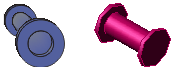
工具图标样例
当通过选择另存为图像文件的图标修改工具图标时,可以使用下列任一图像文件格式:
- PNG
- GIF
- JPG
- BMP
- TIFF
注: PNG 是建议使用的工具图标图像格式,因为它支持无损压缩和背景透明度。所有其他格式都对工具图像保留背景。
工具选项板中的图标的最大大小可为 64x64 像素。插入较大的图像时会调整其比例。
使用图像文件替换工具图标
- 打开包含要修改的工具的工具选项板。
- 在工具上单击鼠标右键,再单击“特性”。
- 在“工具特性”对话框中,在现有图标上单击鼠标右键,然后单击“指定图像”。
- 在“选择图像”对话框中,选择要作为工具图标的图像,然后单击“打开”。
- 单击“确定”。
使用图形中的对象替换工具图标
- 打开包含要修改的工具的工具选项板。
- 在工具上单击鼠标右键,然后单击“利用所选内容设置图像”。
- 在图形中,选择要用作工具图标的对象,然后按 Enter 键。
- 单击“确定”。